Το Microsoft Excel είναι ένα εξαιρετικό λογισμικό για την οργάνωση αριθμητικών δεδομένων. Διαθέτει τόνους χαρακτηριστικών που κάνουν τη ζωή των ανθρώπων ευκολότερη σημαντικά. Το φιλτράρισμα δεδομένων είναι μία από αυτές τις δυνατότητες που λατρεύουν οι χρήστες στο Excel. Είναι πολύ χρήσιμο για τη διαλογή και εξαγωγή συγκεκριμένων δεδομένων από τα έγγραφα.
Ωστόσο, μερικές φορές το φιλτράρισμα στο Microsoft Excel δεν λειτουργεί όπως θα έπρεπε και γίνεται πραγματικός πόνος για την επίλυση του λάθους με αυτό. Εάν αντιμετωπίζετε προβλήματα φιλτραρίσματος δεδομένων στο MS Excel, έχουμε βρει απλές επιδιορθώσεις για εσάς που θα κάνουν το πρόβλημά σας να εξαφανιστεί. Αυτό το ζήτημα είναι κοινό για πολλούς από τους χρήστες μας και συμβαίνει για πολλούς λόγους, οπότε πρώτα διαβάστε όλες τις μεθόδους και μετά αποφασίστε ποια είναι η καλύτερη για εσάς. Εάν, δυστυχώς, δεν λειτουργεί, μπορείτε πάντα να δοκιμάσετε το άλλο.
Μέθοδος 1 - Εφαρμογή φίλτρου σε ολόκληρη τη στήλη
ΒΗΜΑ 1- Επιλέξτε τη στήλη που θέλετε να φιλτράρετε κάνοντας κλικ στο γράμμα της στήλης, αφού επιλέξετε επιτυχώς η στήλη excel θα επισημάνει τη στήλη όπως φαίνεται στην επόμενη εικόνα.
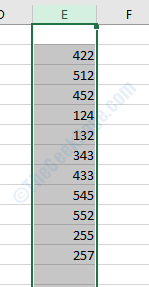
ΒΗΜΑ 2- Κάντε κλικ στο Δεδομένα στο κύριο μενού και, στη συνέχεια, κάντε κλικ στο φίλτρο κουμπί.
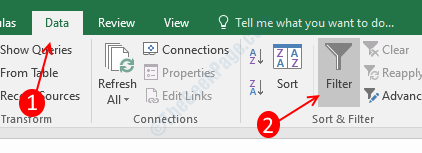
ΒΗΜΑ 3- Θα βρείτε ένα ανεστραμμένο τρίγωνο δεξιά προς τον πρώτο αριθμό της επιλεγμένης στήλης, κάντε αριστερό κλικ πάνω της. Θα ανοίξει το αναδυόμενο παράθυρο επιλογών φιλτραρίσματος. Στο ίδιο αναδυόμενο παράθυρο μπορείτε να δείτε όλους τους αριθμούς από τη στήλη σας είναι προεπιλεγμένοι. Μετακινηθείτε προς τα κάτω στον τελευταίο έως τον τελευταίο αριθμό και αποεπιλέξτε τα κενά για να απενεργοποιήσετε το φιλτράρισμα κενών κελιών.
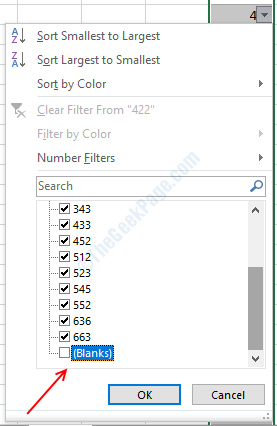
ΒΗΜΑ 4- Εφαρμόστε τα φίλτρα που θέλετε να εφαρμόσετε στη στήλη και μετά κάντε κλικ στο Εντάξει για να αποθηκεύσετε τις ρυθμίσεις σας.
Μέθοδος 2 - Διαγραφή κενών κελιών από τον πίνακα
Τα κενά κελιά εμποδίζουν τη διαδικασία φιλτραρίσματος στο MS Excel, οπότε πριν φιλτράρετε μια στήλη, βεβαιωθείτε ότι δεν έχετε κενά κελιά μεταξύ των δεδομένων που θα προκαλούσαν προβλήματα κατά τη διάρκεια των δεδομένων φιλτραρίσματος. Για να διαγράψετε ανεπιθύμητα κελιά από τη στήλη θα πρέπει να διαγράψετε τις σειρές στις οποίες υπάρχει το κενό κελί.
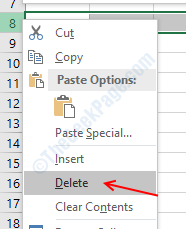
Για να διαγράψετε κενές γραμμές κελιού, κάντε αριστερό κλικ στον αριθμό σειράς που έχει κενό κελί, θα επισημάνει ολόκληρη τη σειρά. Κάντε δεξί κλικ στον ίδιο αριθμό σειράς και επιλέξτε το διαγράφω επιλογή. Εάν έχετε πολλά κενά κελιά, επιλέξτε πρώτα όλα αυτά κρατώντας πατημένο το πλήκτρο Ctrl και κάντε αριστερό κλικ στον αριθμό σειράς και στη συνέχεια διαγράψτε όλες τις σειρές ταυτόχρονα.
ΣΗΜΕΙΩΣΗ: Ελέγξτε ξανά τη σειρά πριν διαγράψετε οτιδήποτε, επειδή εάν διαγράψετε κάτι σημαντικό, θα είναι δύσκολο να ανακτήσετε.
Μέθοδος 3 - Αποσύνδεση φύλλων
Οι επιλογές φίλτρου απενεργοποιούνται όταν έχετε ομαδοποιήσει φύλλα στο έγγραφό σας, όλες οι επιλογές της καρτέλας δεδομένων θα γκριζάρουν εάν το έγγραφο έχει ομαδοποιημένα φύλλα. Αυτό είναι ένα ενοχλητικό πρόβλημα, επειδή δεν μπορείτε να καταλάβετε τι συμβαίνει με το Excel και γιατί η καρτέλα δεδομένων είναι απενεργοποιημένη. Ως ενοχλητικό, αυτό το πρόβλημα είναι ότι η λύση είναι πολύ εύκολη.
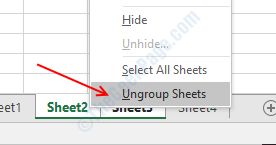
Επιλέξτε όλα τα φύλλα κρατώντας πατημένο το πλήκτρο Ctrl και αριστερό κλικ σε φύλλα, κάντε δεξί κλικ σε ένα από τα φύλλα και επιλέξτε αποσυνδέστε τα φύλλα επιλογή. Θα δείτε ότι η καρτέλα Δεδομένα είναι ενεργοποιημένη τώρα.
Μέθοδος 4 - Κατάργηση προστασίας
Τα υπολογιστικά φύλλα που προστατεύονται με κωδικό πρόσβασης περιορίζονται στην επεξεργασία και επομένως δεν μπορούν να φιλτραριστούν. Επομένως, για να φιλτράρετε τα δεδομένα από το προστατευμένο έγγραφο πρώτα πρέπει να καταργήσετε την προστασία από το αρχείο. Ακολουθήστε αυτά τα βήματα για να καταργήσετε την προστασία του αρχείου σας. Θα χρειαστείτε επίσης τον κωδικό πρόσβασης του αρχείου
ΒΗΜΑ 1- Μεταβείτε στο Ανασκόπηση καρτέλα από το κύριο μενού του Excel.
ΒΗΜΑ 2- Κάντε κλικ στο Αποπροστασία φύλλου, θα ανοίξει ένα αναδυόμενο παράθυρο κωδικού πρόσβασης.
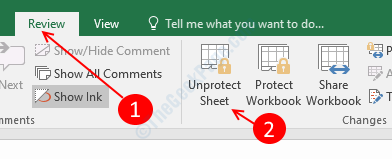
ΒΗΜΑ 3 - Πληκτρολογήστε το Κωδικός πρόσβασης του φύλλου και πατήστε Enter. Το υπολογιστικό φύλλο σας είναι πλέον ξεκλείδωτο.
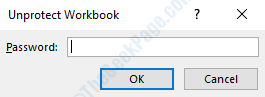
Μέθοδος 5 - Απελευθέρωση κελιών
Εάν έχετε συγχωνεύσει κελιά στο έγγραφό σας, η επιλογή φίλτρου δεν θα λειτουργήσει, επομένως πρέπει να καταργήσετε τη συγχώνευση των κελιών. Ακολουθήστε αυτήν τη διαδικασία για να καταργήσετε τη συγχώνευση των κελιών στο έγγραφό σας.
ΒΗΜΑ 1- Πατήστε Ctrl + F για να ανοίξετε το μενού εύρεσης και αντικατάστασης, κάντε κλικ στο επιλογές >> κουμπί για μεγέθυνση του αναδυόμενου παραθύρου.
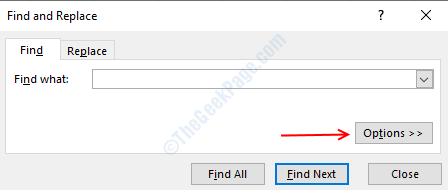
ΒΗΜΑ 2- Κάντε κλικ στο Μορφή κουμπί, θα ανοίξει ένα άλλο παράθυρο.
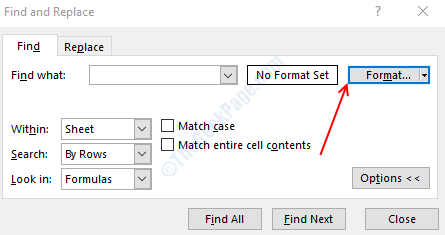
ΒΗΜΑ 3- Προχωρήστε προς το Ευθυγραμμία καρτέλα και επιλέξτε συγχώνευση κελιών. Κάντε κλικ Εντάξει για να αποθηκεύσετε τις ρυθμίσεις.
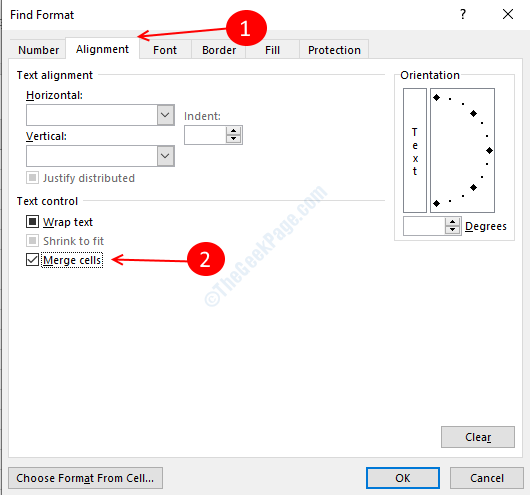
ΒΗΜΑ 4- Κάντε κλικ στο Βρείτε όλα κουμπί στην εύρεση και αντικατάσταση του παραθύρου. Θα εμφανίσει τα συγχωνευμένα κελιά στο έγγραφο.
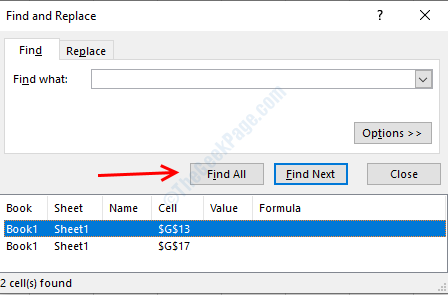
ΒΗΜΑ 5 - Κάντε κλικ στο κουμπί ανεστραμμένου τριγώνου δίπλα στο κουμπί συγχώνευσης και κεντρικού στην καρτέλα Αρχική σελίδα, επιλέξτε αποσυμπίεση κελιών(χωρίς να κλείσετε το παράθυρο εύρεσης και αντικατάστασης). Θα αποσυνδέσει αυτόματα όλα τα κελιά από το έγγραφο.
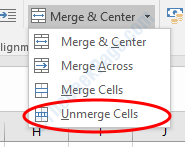
Μέθοδος 6 - Επανάληψη εφαρμογής του φίλτρου
Σε ορισμένες περιπτώσεις, λόγω κάποιου σφάλματος, το φιλτράρισμα δεν λειτουργεί, αλλά η εφαρμογή του φίλτρου μετά την εκκαθάριση όλων των φίλτρων λειτουργεί καλά. Επίσης, σε πολλές περιπτώσεις, συμβαίνει λόγω του πολλαπλού φιλτραρίσματος της στήλης, οπότε βοηθά στην εκκαθάριση της στήλης του φίλτρου.
ΒΗΜΑ 1- Επιλέξτε τη στήλη κάνοντας κλικ στο γράμμα της στήλης
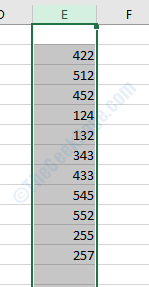
ΒΗΜΑ 2- Κάντε κλικ στο Εκκαθάριση φίλτρου κουμπί στην καρτέλα Δεδομένα (πάνω δεξιά από το κουμπί φίλτρου).
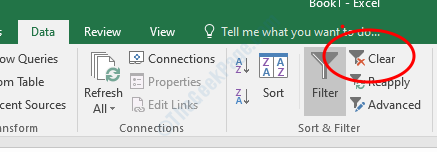
ΒΗΜΑ 3 - Για άλλη μια φορά επιλέξτε τη στήλη και κάντε κλικ στο κουμπί φίλτρου. Ορίστε την επιθυμητή επιλογή φίλτρου και τα δεδομένα σας φιλτράρονται σωστά τώρα.
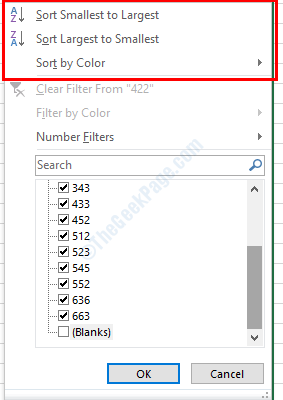
Αυτό θα λύσει τα ζητήματα φιλτραρίσματος στο Microsoft Excel, θα σχολιάσετε εάν αντιμετωπίζετε οποιοδήποτε πρόβλημα ακολουθώντας τη διαδικασία.


